VPN이란 무엇인가요? VPN 가상 사설망의 장단점

VPN이란 무엇이며, VPN의 장단점은 무엇일까요? WebTech360과 함께 VPN의 정의와 이 모델 및 시스템을 업무에 적용하는 방법에 대해 알아보겠습니다.
컴퓨터에 문제가 발생하면 시스템 작동 방식을 확인하면 문제 해결에 도움이 될 수 있습니다. 또한, 시스템이 원활하게 작동할 때는 이 정보를 통해 시스템을 최적화할 수도 있습니다. 이 모든 기능은 작업 관리자의 성능 탭에서 확인할 수 있으며, 고급 옵션도 제공됩니다.
목차
작업 관리자 의 성능 탭은 Windows 컴퓨터의 리소스 사용량에 대한 포괄적인 실시간 개요를 제공합니다. 그래프와 기타 유용한 데이터를 표시하여 시스템 성능을 모니터링하고, 병목 현상을 파악하고, 리소스를 많이 사용하는 애플리케이션을 효과적으로 관리할 수 있습니다.
작업 표시줄의 빈 공간을 마우스 오른쪽 버튼으로 클릭하고 작업 관리자를 선택하거나, 언제든지 Ctrl + Shift + Esc 키를 눌러 성능 탭에 액세스할 수 있습니다 . 작업 관리자에서 왼쪽 메뉴의 성능을 클릭하면 탭에 액세스할 수 있습니다.
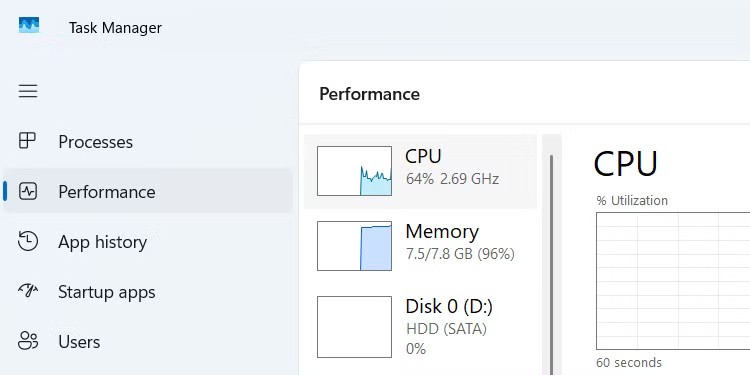
성능 탭은 여러 섹션으로 나뉘며, 표시되는 섹션은 설정에 따라 달라집니다. 일반적으로 표시되는 내용과 일반적인 사용 시나리오의 예는 다음과 같습니다.
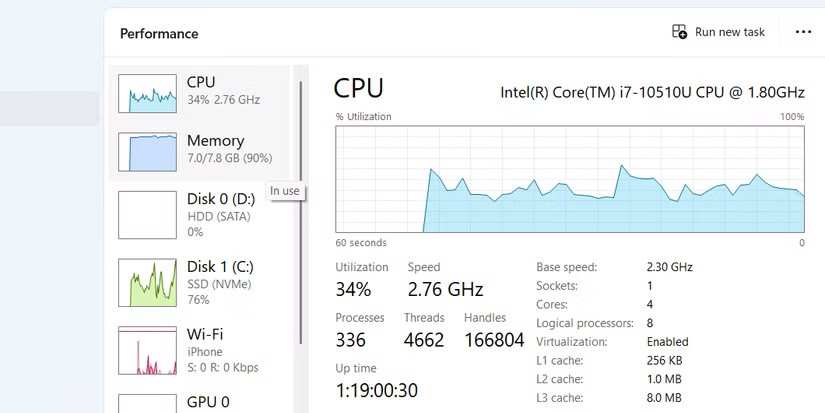
이 섹션에서는 그래프와 백분율을 통해 실시간 CPU 사용량을 보여줍니다. 프로세서 이름, 코어, 스레드, 클럭 속도 등 자세한 정보를 확인할 수 있습니다. 또한, 이 섹션을 사용하여 시스템 가동 시간과 실행 중인 프로세스를 모니터링할 수 있습니다.
CPU 탭을 방문하는 일반적인 이유는 게임이나 비디오 편집과 같은 고사양 작업을 할 때 PC 속도가 느려지는 것을 느낄 때입니다. 이 섹션에 높은 사용량(90~100%)이 표시되면 병목 현상이 발생했음을 나타냅니다. 여기에서 Windows 컴퓨터 에서 높은 CPU 사용량을 해결하는 방법을 알아볼 수 있습니다.
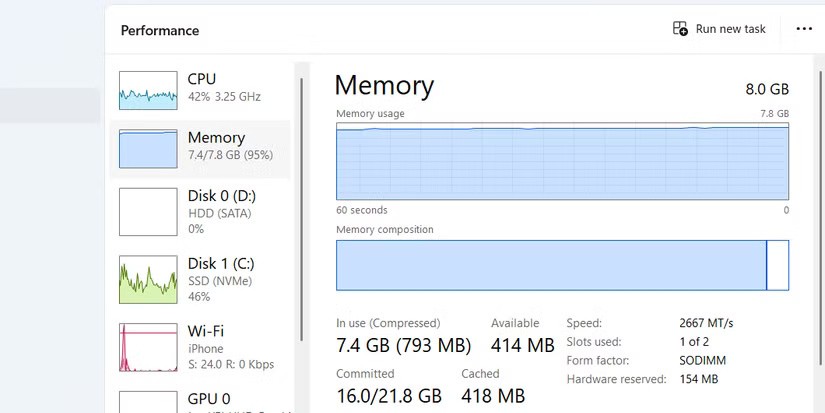
랜덤 액세스 메모리(RAM), 또는 간단히 "메모리"는 PC가 프로그램을 실행하는 데 사용하는 빠른 임시 메모리입니다. 이 섹션에서는 사용 중인 RAM과 사용 가능한 RAM을 포함하여 컴퓨터의 총 RAM 용량을 보여줍니다.
커밋됨은 문제의 메모리를 나타내는 반면, 페이지드 풀은 Windows가 페이지 파일(실제 메모리가 부족할 때 가상 RAM으로 사용되는 드라이브의 일부)로 사용할 저장 공간의 크기를 나타냅니다. 다른 유용한 정보로는 메모리 속도, 컴퓨터에서 사용 중이거나 사용 가능한 RAM 슬롯 등이 있습니다.
메모리 섹션은 멀티태스킹 시 컴퓨터 속도가 느려지는 것을 느낄 때 가장 유용합니다. 메모리 사용량이 90~100%에 달하면 높은 RAM 사용량의 원인을 파악하고 해결해야 합니다. 일반적으로 Chrome이나 Blender처럼 메모리 사용량이 많은 애플리케이션을 종료해야 합니다.

컴퓨터에 저장 드라이브가 두 개 이상 있는 경우, 작업 관리자에서 각 드라이브는 별도의 섹션(예: 디스크 0 및 디스크 1 )으로 표시됩니다. 이 섹션에는 드라이브의 활동이 표시되며, 가동 시간과 전송 속도에 대한 별도의 그래프가 표시됩니다. 또한 용량, 드라이브 유형, 읽기/쓰기 속도, 시스템 디스크 (Windows가 설치된 드라이브)인지 여부 등의 정보도 표시됩니다.
높은 디스크 사용량은 특히 파일을 전송하거나 로드할 때 병목 현상을 나타낼 수 있습니다. 이 섹션의 정보는 높은 디스크 사용량을 유발하는 애플리케이션의 문제를 해결하는 데에도 도움이 될 수 있습니다. 또한, 이 정보를 살펴보면 저장 공간을 업그레이드해야 할지, 아니면 SSD 로 전환하여 속도를 높여야 할지 현명한 결정을 내리는 데 도움이 될 것입니다.
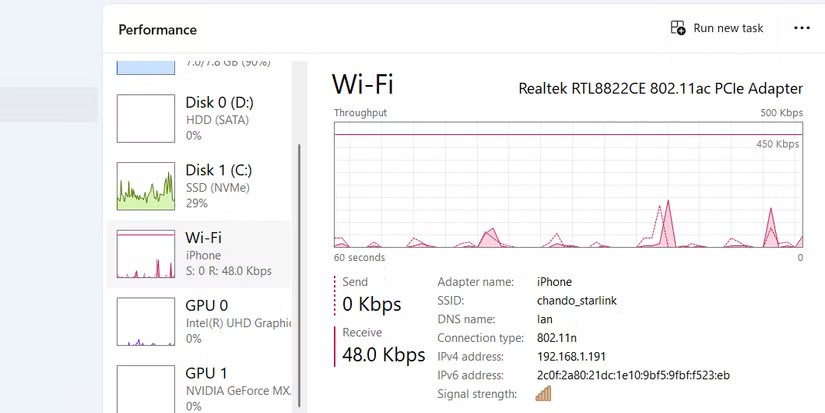
Wi-Fi 또는 이더넷 섹션 (연결 유형에 따라 다름)에서는 데이터 송수신 속도를 포함한 실시간 네트워크 사용 데이터가 표시됩니다. 어댑터 이름, 로컬 IP 주소 , 신호 강도와 같은 유용한 정보도 제공됩니다.
이 네트워크 탭은 연결 문제가 있거나 인터넷 속도가 느릴 때 유용합니다. 연결이 안정적인지, 예상 속도로 작동하는지 쉽게 확인할 수 있습니다. 또한 이 섹션을 사용하여 대역폭을 많이 사용하는 애플리케이션을 파악할 수 있습니다. 또한, 라우터 배치를 최적화할 때 신호 강도를 모니터링하는 데에도 유용합니다 .
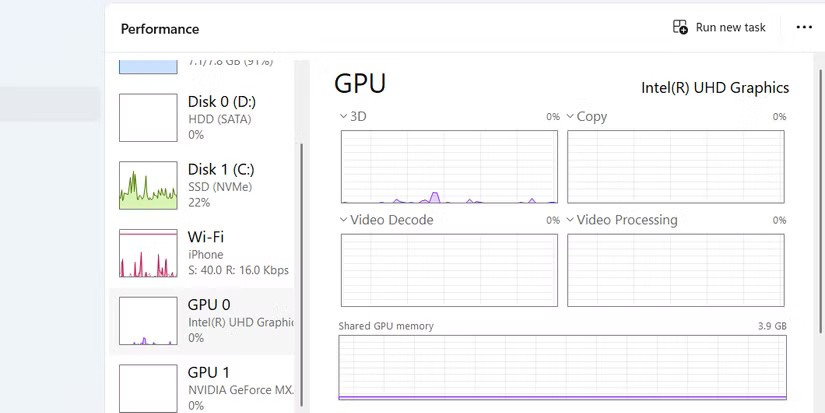
디스크 와 마찬가지로 , 컴퓨터에 비디오 카드가 두 개 이상 설치되어 있는 경우 여러 개의 GPU 탭이 표시됩니다 . 각 탭은 3D 렌더링, 비디오 처리, 비디오 디코딩을 포함한 다양한 프로세스의 GPU 사용 통계를 보여줍니다 . 또한 모델 및 전용/공유 메모리와 같은 GPU 자체에 대한 구체적인 정보도 표시합니다.
GPU 섹션은 특히 게임이나 비디오 편집 시 그래픽 성능 모니터링에 중요합니다. 또한 그래픽 카드가 제대로 작동하는지 확인하는 데에도 도움이 됩니다. 더 나아가, GPU 사용 패턴을 파악하여 하드웨어 업그레이드나 소프트웨어 최적화가 필요한지 판단하는 데에도 도움이 됩니다.
성능 탭은 컴퓨터 성능에 대한 빠르고 포괄적인 개요를 얻는 데 유용합니다. 실행 중인 모든 프로세스를 포함하는 자세한 분석을 원하면 리소스 모니터를 사용해야 합니다. 이 모니터는 성능 탭보다 발생 중인 문제의 근본 원인을 더 깊이 있게 파악하는 데 도움이 될 수 있습니다.
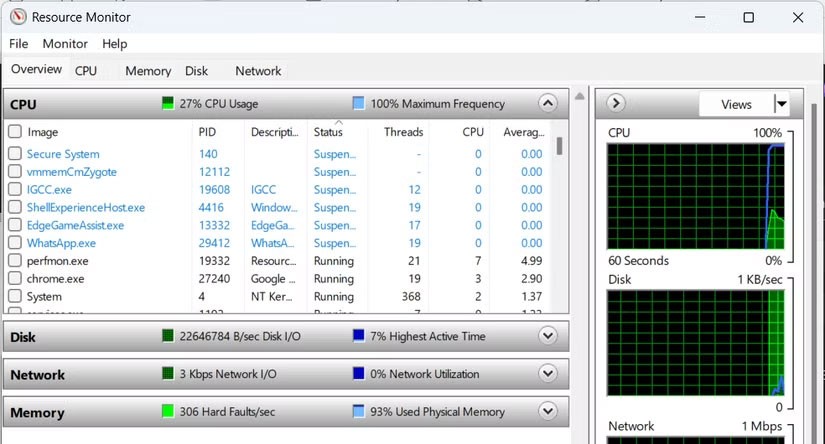
방금 연 성능 탭에서 리소스 관리자에 접속하는 바로가기가 있습니다. 오른쪽 상단 모서리에 있는 세 개의 점 아이콘을 클릭하고 메뉴에서 리소스 모니터를 선택하세요 . 리소스 모니터를 따로 열려면 시작 메뉴에 "리소스 모니터"를 입력하세요.
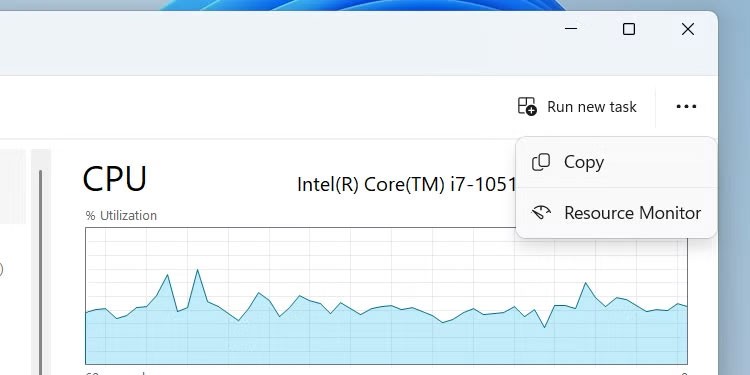
열면 더욱 발전된 리소스 모니터가 나타납니다. 자세한 내용은 리소스 모니터 관련 다양한 문제 해결 가이드를 참조하세요.
Windows에는 성능 최적화 또는 문제 해결에 도움이 되는 다양한 도구가 있습니다. 이러한 기본 제공 유틸리티 사용법을 익히면 불필요한 타사 소프트웨어 설치를 방지하는 데 도움이 됩니다. 작업 관리자의 성능 탭을 완벽하게 활용하는 것은 Windows 시스템을 더욱 능숙하게 사용하는 첫걸음입니다.
VPN이란 무엇이며, VPN의 장단점은 무엇일까요? WebTech360과 함께 VPN의 정의와 이 모델 및 시스템을 업무에 적용하는 방법에 대해 알아보겠습니다.
Windows 보안은 기본적인 바이러스 차단 이상의 기능을 제공합니다. 피싱, 랜섬웨어 차단, 악성 앱 실행 방지 등 다양한 기능을 제공합니다. 하지만 이러한 기능은 여러 겹의 메뉴 뒤에 숨겨져 있어 쉽게 찾을 수 없습니다.
한번 배우고 직접 시도해보면 암호화가 매우 사용하기 쉽고 일상생활에 매우 실용적이라는 걸 알게 될 겁니다.
다음 글에서는 지원 도구인 Recuva Portable을 사용하여 Windows 7에서 삭제된 데이터를 복구하는 기본 방법을 소개합니다. Recuva Portable을 사용하면 편리한 USB에 저장하여 필요할 때마다 사용할 수 있습니다. 이 도구는 작고 간단하며 사용하기 쉬우며 다음과 같은 기능을 제공합니다.
CCleaner는 단 몇 분 만에 중복 파일을 스캔한 후, 어떤 파일을 삭제해도 안전한지 결정할 수 있도록 해줍니다.
Windows 11에서 다운로드 폴더를 C 드라이브에서 다른 드라이브로 이동하면 C 드라이브의 용량을 줄이는 데 도움이 되고 컴퓨터가 더 원활하게 실행되는 데 도움이 됩니다.
이는 Microsoft의 일정이 아닌 사용자의 일정에 따라 업데이트가 이루어지도록 시스템을 강화하고 조정하는 방법입니다.
Windows 파일 탐색기는 파일 보기 방식을 변경할 수 있는 다양한 옵션을 제공합니다. 시스템 보안에 매우 중요한 옵션 중 하나가 기본적으로 비활성화되어 있다는 사실을 모르실 수도 있습니다.
적절한 도구를 사용하면 시스템을 검사하여 시스템에 숨어 있는 스파이웨어, 애드웨어 및 기타 악성 프로그램을 제거할 수 있습니다.
아래는 새 컴퓨터를 설치할 때 권장하는 소프트웨어 목록입니다. 이를 통해 컴퓨터에 가장 필요하고 가장 좋은 애플리케이션을 선택할 수 있습니다!
플래시 드라이브에 전체 운영 체제를 저장하는 것은 특히 노트북이 없는 경우 매우 유용할 수 있습니다. 하지만 이 기능이 Linux 배포판에만 국한된다고 생각하지 마세요. 이제 Windows 설치를 복제해 볼 때입니다.
이러한 서비스 중 몇 가지를 끄면 일상 사용에 영향을 주지 않고도 배터리 수명을 상당히 절약할 수 있습니다.
Ctrl + Z는 Windows에서 매우 자주 사용되는 키 조합입니다. Ctrl + Z를 사용하면 Windows의 모든 영역에서 작업을 실행 취소할 수 있습니다.
단축 URL은 긴 링크를 정리하는 데 편리하지만, 실제 목적지를 숨기는 단점이 있습니다. 악성코드나 피싱을 피하고 싶다면 무작정 링크를 클릭하는 것은 현명한 선택이 아닙니다.
오랜 기다림 끝에 Windows 11의 첫 번째 주요 업데이트가 공식적으로 출시되었습니다.
VPN이란 무엇이며, VPN의 장단점은 무엇일까요? WebTech360과 함께 VPN의 정의와 이 모델 및 시스템을 업무에 적용하는 방법에 대해 알아보겠습니다.
Windows 보안은 기본적인 바이러스 차단 이상의 기능을 제공합니다. 피싱, 랜섬웨어 차단, 악성 앱 실행 방지 등 다양한 기능을 제공합니다. 하지만 이러한 기능은 여러 겹의 메뉴 뒤에 숨겨져 있어 쉽게 찾을 수 없습니다.
한번 배우고 직접 시도해보면 암호화가 매우 사용하기 쉽고 일상생활에 매우 실용적이라는 걸 알게 될 겁니다.
다음 글에서는 지원 도구인 Recuva Portable을 사용하여 Windows 7에서 삭제된 데이터를 복구하는 기본 방법을 소개합니다. Recuva Portable을 사용하면 편리한 USB에 저장하여 필요할 때마다 사용할 수 있습니다. 이 도구는 작고 간단하며 사용하기 쉬우며 다음과 같은 기능을 제공합니다.
CCleaner는 단 몇 분 만에 중복 파일을 스캔한 후, 어떤 파일을 삭제해도 안전한지 결정할 수 있도록 해줍니다.
Windows 11에서 다운로드 폴더를 C 드라이브에서 다른 드라이브로 이동하면 C 드라이브의 용량을 줄이는 데 도움이 되고 컴퓨터가 더 원활하게 실행되는 데 도움이 됩니다.
이는 Microsoft의 일정이 아닌 사용자의 일정에 따라 업데이트가 이루어지도록 시스템을 강화하고 조정하는 방법입니다.
Windows 파일 탐색기는 파일 보기 방식을 변경할 수 있는 다양한 옵션을 제공합니다. 시스템 보안에 매우 중요한 옵션 중 하나가 기본적으로 비활성화되어 있다는 사실을 모르실 수도 있습니다.
적절한 도구를 사용하면 시스템을 검사하여 시스템에 숨어 있는 스파이웨어, 애드웨어 및 기타 악성 프로그램을 제거할 수 있습니다.
아래는 새 컴퓨터를 설치할 때 권장하는 소프트웨어 목록입니다. 이를 통해 컴퓨터에 가장 필요하고 가장 좋은 애플리케이션을 선택할 수 있습니다!
플래시 드라이브에 전체 운영 체제를 저장하는 것은 특히 노트북이 없는 경우 매우 유용할 수 있습니다. 하지만 이 기능이 Linux 배포판에만 국한된다고 생각하지 마세요. 이제 Windows 설치를 복제해 볼 때입니다.
이러한 서비스 중 몇 가지를 끄면 일상 사용에 영향을 주지 않고도 배터리 수명을 상당히 절약할 수 있습니다.
Ctrl + Z는 Windows에서 매우 자주 사용되는 키 조합입니다. Ctrl + Z를 사용하면 Windows의 모든 영역에서 작업을 실행 취소할 수 있습니다.
단축 URL은 긴 링크를 정리하는 데 편리하지만, 실제 목적지를 숨기는 단점이 있습니다. 악성코드나 피싱을 피하고 싶다면 무작정 링크를 클릭하는 것은 현명한 선택이 아닙니다.
오랜 기다림 끝에 Windows 11의 첫 번째 주요 업데이트가 공식적으로 출시되었습니다.













